Problem med Internetanslutning
MacBook Pro innehåller en inställningsassistent som hjälper dig att ställa in
Internetanslutningen. Öppna Systeminställningar och klicka på Nätverk. Klicka på
knappen ”Hjälp mig” så öppnas inställningsassistenten för nätverk.
Om du har problem med Internetanslutningen kan du följa anvisningarna i det här
avsnittet för den typ av anslutning du använder eller använda Nätverksdiagnos.
Så här använder du Nätverksdiagnos:
1
Välj Apple () > Systeminställningar.
2
Klicka på Nätverk och sedan på ”Hjälp mig”.
3
Klicka på Diagnos så öppnas Nätverksdiagnos.
4
Följ sedan anvisningarna på skärmen.
Om Nätverksdiagnos inte kan lösa problemet kan problemet bero på
Internetleverantören du försöker ansluta till, en extern enhet du använder för
anslutning till Internetleverantören, eller den server du försöker ansluta till. Du kan
prova följande.
Kabelmodem, DSL-modem eller Internetanslutning via ett lokalt nätverk
Kontrollera att alla modemkablar är ordentligt inkopplade: kontrollera att modemet
får ström och att både kabeln mellan modemet och datorn samt kabeln mellan
modemet och telefonjacket är inkopplade i bägge ändar. Kontrollera även kablar och
strömförsörjning till hubbar, switchar och routrar.
63
Kapitel 4
Problem? Här finns lösningen!
Slå av DSL- eller kabelmodemet några minuter och slå sedan på det igen. Vissa
leverantörer rekommenderar att du kopplar loss modemets strömsladd. Om modemet
har en återställningsknapp kan du trycka på den innan du slår av och på strömmen
eller efteråt.
Viktigt:
Anvisningar om modem gäller inte för de som ansluter via nätverk. I ett lokalt
nätverk finns det ofta utrustning som hubbar, switchar, routrar och kopplingspaneler
som DSL- och kabelmodemanvändare inte behöver. Om du arbetar i ett lokalt nätverk
bör du i första hand tala med din nätverksadministratör, inte med Internetleverantören.
PPPoE-anslutningar
Om du inte kan ansluta till din Internetleverantör med PPPoE (Point to Point Protocol over
Ethernet) kontrollerar du att du har fyllt i rätt information i inställningspanelen Nätverk.
Så här kontrollerar du nätverksinställningarna:
1
Välj Apple () > Systeminställningar.
2
Klicka på Nätverk.
3
Klicka på lägg till-knappen (+) nertill i listan med nätverksanslutningstjänster och välj
PPPoE från popupmenyn Gränssnitt.
4
Välj ett gränssnitt för PPPoE-tjänsten från popupmenyn Ethernet. Välj Ethernet om du
ansluter till ett trådbundet nätverk, eller Wi-Fi om du ansluter till ett trådlöst nätverk.
5
Klicka på Skapa.
6
Ange uppgifterna du fått från din Internetleverantör, exempelvis användarnamn,
lösenord och PPPoE-tjänstenamn (om din Internetleverantör kräver det).
7
Klicka på Utför för att aktivera inställningarna.
64
Kapitel 4
Problem? Här finns lösningen!
Nätverksanslutningar
Kontrollera att Ethernetkabeln är ordentligt ansluten till datorn och till nätverket.
Kontrollera kablar och strömförsörjning till hubbar, switchar och routrar.
Om du försöker ställa in två eller flera datorer att dela på en anslutning måste
du kontrollera att nätverket är korrekt inställt för detta. Du behöver veta om din
Internetleverantör tillhandahåller en eller flera IP-adresser, en för varje dator.
Om leverantören bara delar ut en enda IP-adress måste du använda en router till att
dela anslutningen. Routern kan dela en anslutning med hjälp av tjänster som NAT
(Network Address Translation) eller ”IP masquerading”. Leta efter inställningsinformation
i dokumentationen som följde med routern, eller fråga den person som ställde in
nätverket. Du kan använda en AirPort-basstation till att dela en IP-adress mellan flera
datorer. Information om hur du använder en AirPort-basstation finns i Hjälpcenter. Du
kan också besöka Apples supportwebbplats för AirPort på adressen www.apple.com/
se/support/airport.
Om du inte kan lösa problemet med hjälp av dessa steg bör du kontakta din
Internetleverantör eller nätverksadministratör.